어떻게 Excel에서 COMBIN 기능을 사용하려면
이 기사에서는 Excel에서 COMBIN 함수를 사용하는 방법에 대해 알아 봅니다.
조합은 숫자 (n)와 선택한 숫자 (r)를 갖는 가능한 조합의 수를 구하기위한 수학 연산자입니다.
C ^ n ^ ~ r ~ = FACT (n) / [FACT (n-r) * FACT (r)]
또는 C ^ n ^ ~ r ~ = (n)! / (n-r)! * (r)!
Excel의 팩토리얼 함수를 FACT 함수라고하며 그 수학 기호는! .
COMBIN 함수는 가능한 조합 수인 값을 반환합니다. 순서는 조합에서 중요하지 않습니다.
구문 :
=COMBIN (number, number_chosen)
Number : 요소 또는 값의 총 개수 Number_chosen : 총 값에서 선택한 값의 개수입니다.
이 모든 것이 혼란 스러울 수 있으므로 장비를 준비하고 예제에서 사용하는 COMBIN 함수를 이해하겠습니다.
1에서 10까지 10 개의 숫자가있는 경우. 그리고 1에서 10까지의 숫자를 선택하는 총 방법은 COMBIN 함수를 사용하여 계산할 수 있습니다.
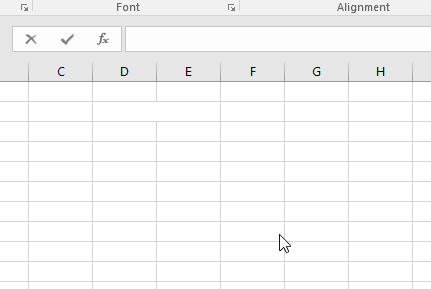
10 가지 방법, 즉 10 가지 조합에서 하나의 숫자를 선택하는 10 가지 방법이 있습니다.
가능한 값 :
1 2 3 4 5 6 7 8 9 10 이제 모음을 고려해 봅시다. 알파벳에는 a, i, e, o & u의 5 개의 모음이 있으며 5 개의 모음 중 2 개의 모음을 선택해야합니다.
그래서 우리는 5 개 중 2 개 모음의 조합을 얻기 위해 공식을 사용해야합니다
=COMBIN(5, 2)
5 : 5 모음 2 : 2 모음 조합 필요
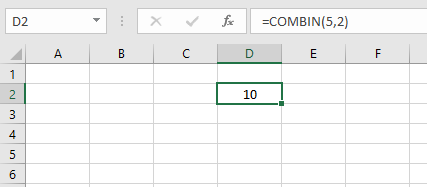
10 가지 가능한 방법이 있습니다. ae ai ao au = 4 ei ei eu = 3 io iu = 2 ou = 1 Total = 10 COMBIN 함수를 사용할 때 모음의 순서는 중요하지 않습니다. 순서가 중요한 경우 Excel PERMUT 기능을 사용하십시오.
이제 몇 가지 예를 들어 더 큰 숫자를 가진 가능한 조합을 얻으십시오.
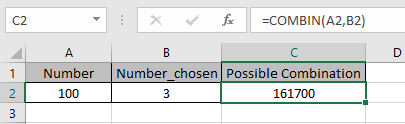
100 개 중 세 가지 다른 숫자를 선택하면 161700 개의 가능한 조합이 있습니다.
참고 :
-
10 진수 값이 포함 된 인수는 정수로 잘립니다.
-
COMBIN 함수는 #VALUE! 인수 중 하나가 숫자가 아닌 경우 오류 값입니다.
-
number가 number_chosen보다 작 으면 함수는 #NUM!
오류.
위의 예에서 알 수 있듯이 COMBIN 함수는 총 숫자 중에서 숫자를 선택하는 가능한 조합의 총 개수를 반환합니다.
Excel에서 COMBIN 기능을 사용하는 방법을 이해 하셨기를 바랍니다. 여기에서 Excel PERMUT 기능에 대한 더 많은 기사를 살펴보십시오. 위 기사에 대한 질문이나 피드백을 자유롭게 말씀해주십시오.
관련 기사 :
-
link : / mathematical-functions-how-to-use-the-permut-function-in-excel [PERMUT 함수 사용 방법]
link : / mathematical-functions-how-to-use-the-permut-function-in-excel [Excel]``link : / mathematical-functions-how-to-use-the-fact-function-in- excel [Excel에서 FACT 함수 사용 방법]*
인기 기사 :
link : / keyboard-formula-shortcuts-50-excel-shortcuts-to-increase-your-productivity [50 Excel 단축키로 생산성 향상]
link : / excel-date-and-time-how-to-the-now-function-in-excel [Excel에서 VLOOKUP 함수를 사용하는 방법]
link : / excel-date-and-time-how-to-the-now-function-in-excel [Excel 2016에서 COUNTIF를 사용하는 방법]
link : / excel-date-and-time-how-to-the-now-function-in-excel [Excel에서 SUMIF 함수를 사용하는 방법]